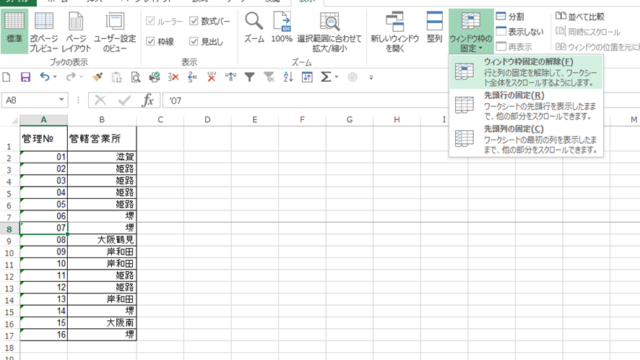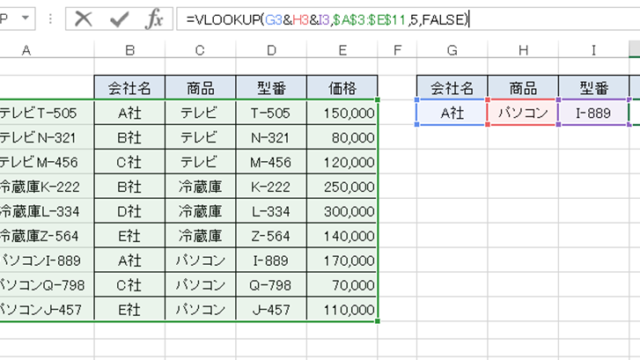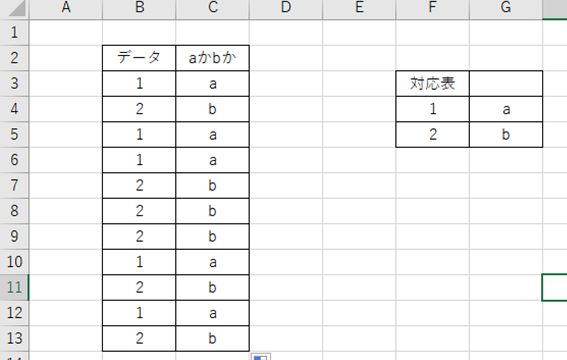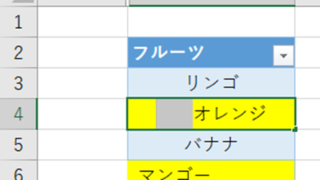この記事では、「エクセルでのパーセント(百分率)の出し方(計算・表示・合計:小数点の調整)方法について解説していきます。
エクセルにてパーセントの計算・表示・合計などを行うには関数を使う必要はなく
・書式設定にてパーセントを選択する
・単純にパーセント同士を足す
といいです。
それでは実際のサンプルを見ていきましょう。
以下でエクセルでの足し算・合計に関する処理をまとめていますので、併せてチェックしてみてくださいね♪

エクセルでのパーセントの出し方【百分率の計算方法】
それでは以下のサンプルを用いてエクセルでのパーセント(百分率)の出し方(計算方法)について確認していきます。
以下にてデータ2の列の数値に対する、データ1の値のパーセント(百分率)を計算してみましょう。
数学的な定義として
・データ2に対するデータ1のパーセント=(データ1 / データ2)*100
と計算するのが1つの方法です。
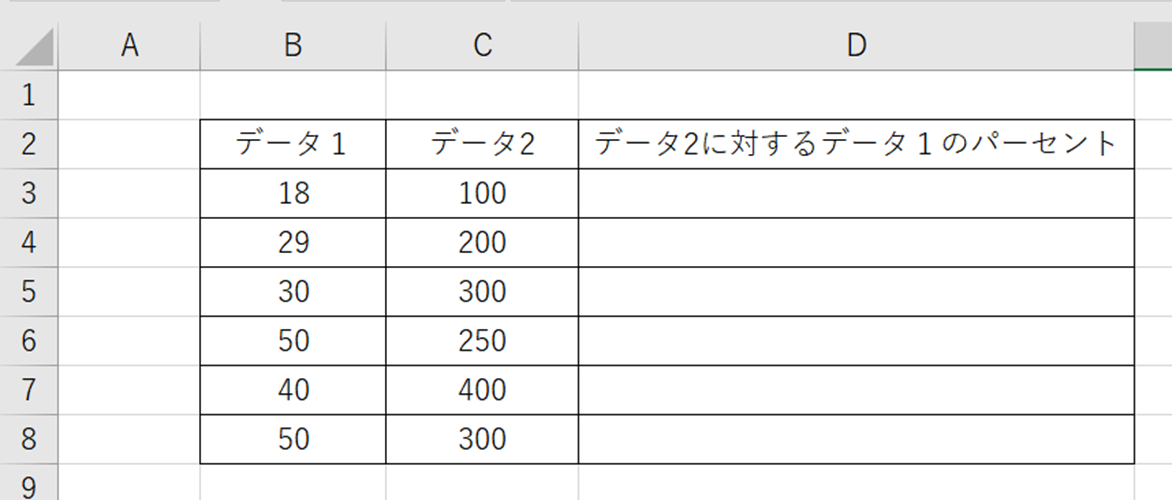
これをエクセルで表現すると、=B3/C3*100と入力しましょう。上のパーセントの定義そのものを入れているわけです。

ENTERにてパーセントの計算を確定させます。

これでパーセント(百分率)を求めることができました。あとはオートフィルにて一括で百分率を計算しましょう。
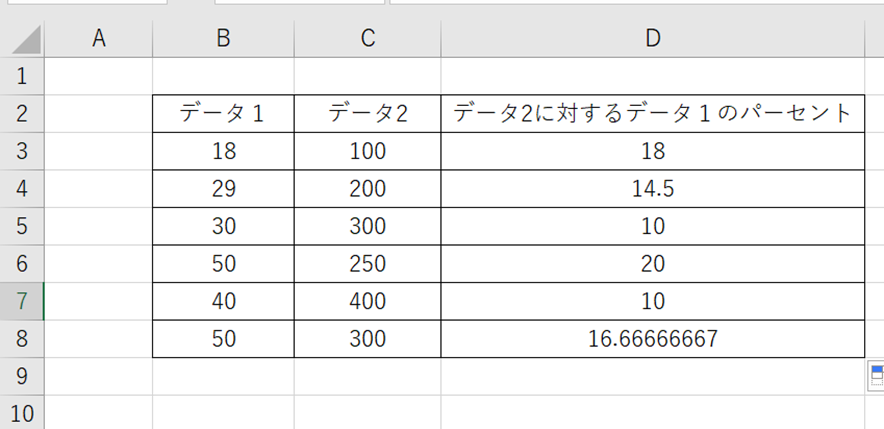
エクセルでのパーセントの表示方法(小数点の調整)
上のようにパーセントの計算が実行できるわけですが、少数点の桁数が違う(大きすぎる)ものがあり、不格好ですね。
このパーセントの表示を調整するには、計算したパーセントのセル範囲を選択、ツールバーの小数点以下の表示桁数を減らす(か隣の桁数を増やす)を任意の回数クリックしましょう。
これだけでパーセントの表示が整い、小数点以下の桁数が統一されました。
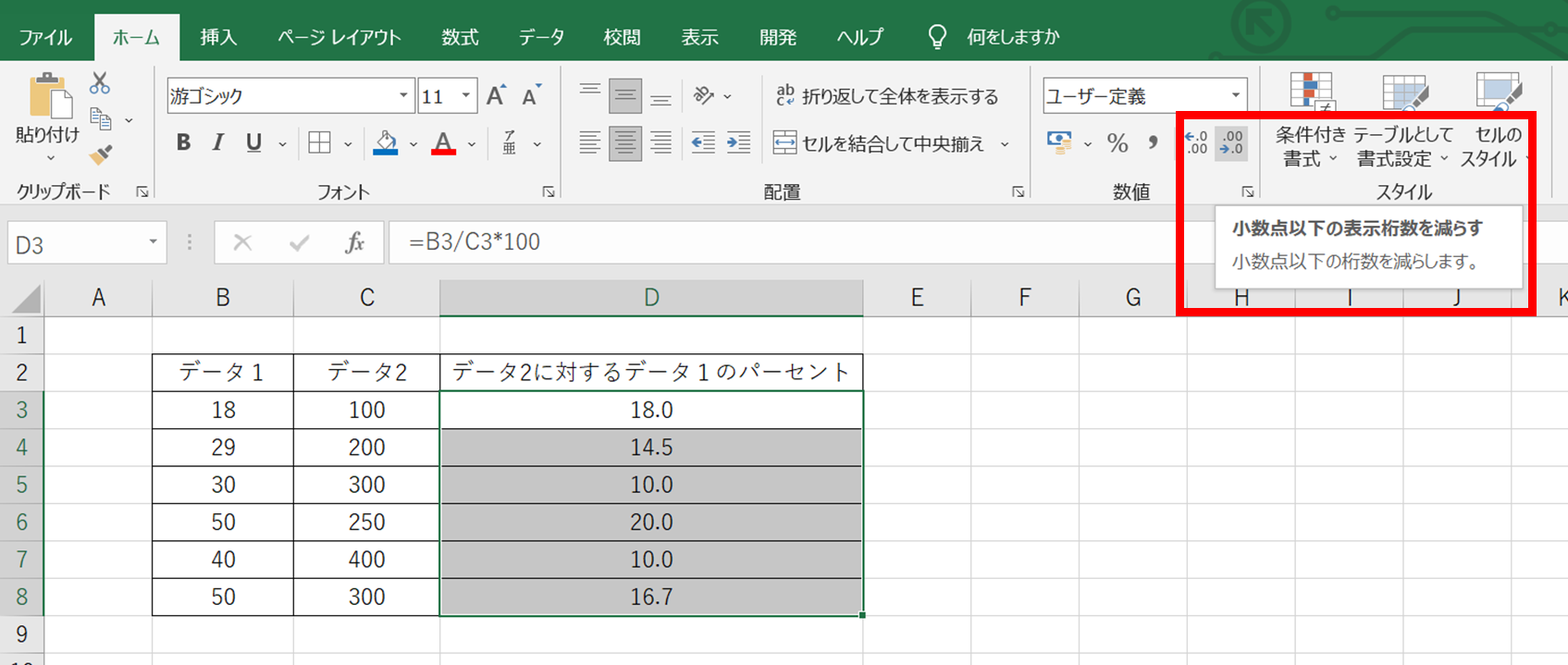
合計に対するパーセントの計算方法【百分率の出し方】
上では、2列のデータにおけるパーセントの出し方を確認したわけですが、全体の合計に対するパーセント(百分率)を出したいこともあるでしょう。
この場合には、まずSUM関数にて各々数値の合計を出しましょう。
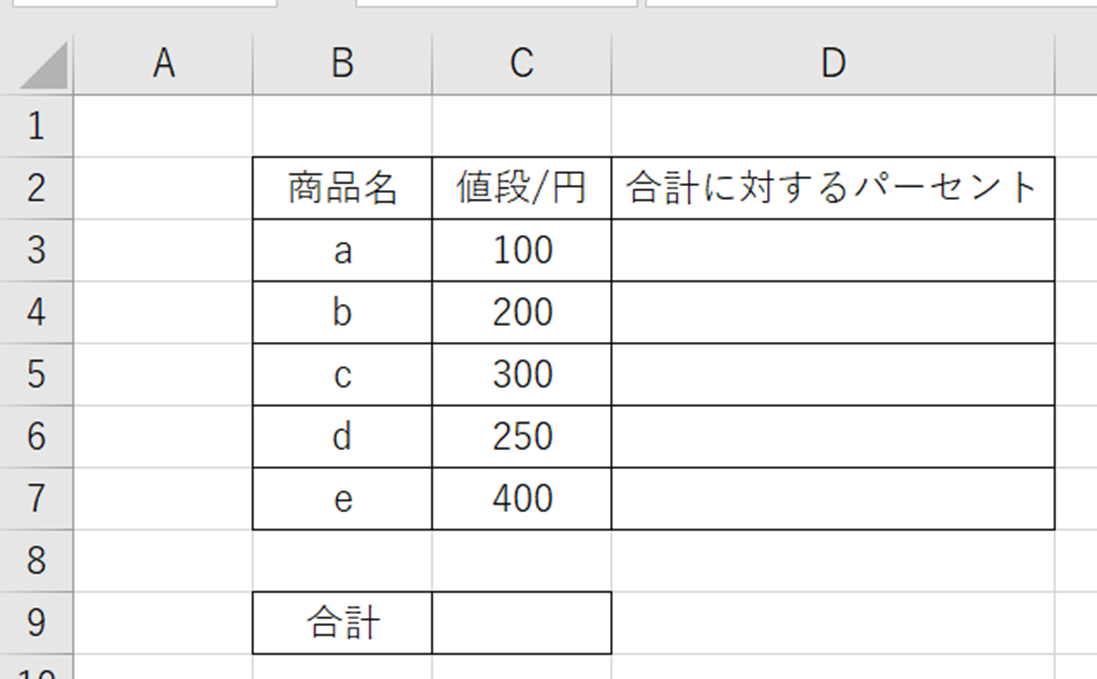
具体的には合計を求めたいセルに=SUM(C3:C7)と入れるといいです。

ENTERにて合計値を確定させます。
さらに、合計に対するパーセントを求めるには、対象セルに=C3/$C$9と入れましょう(ここで最初の見出しの方法とは異なり、一度割合を算出させます)
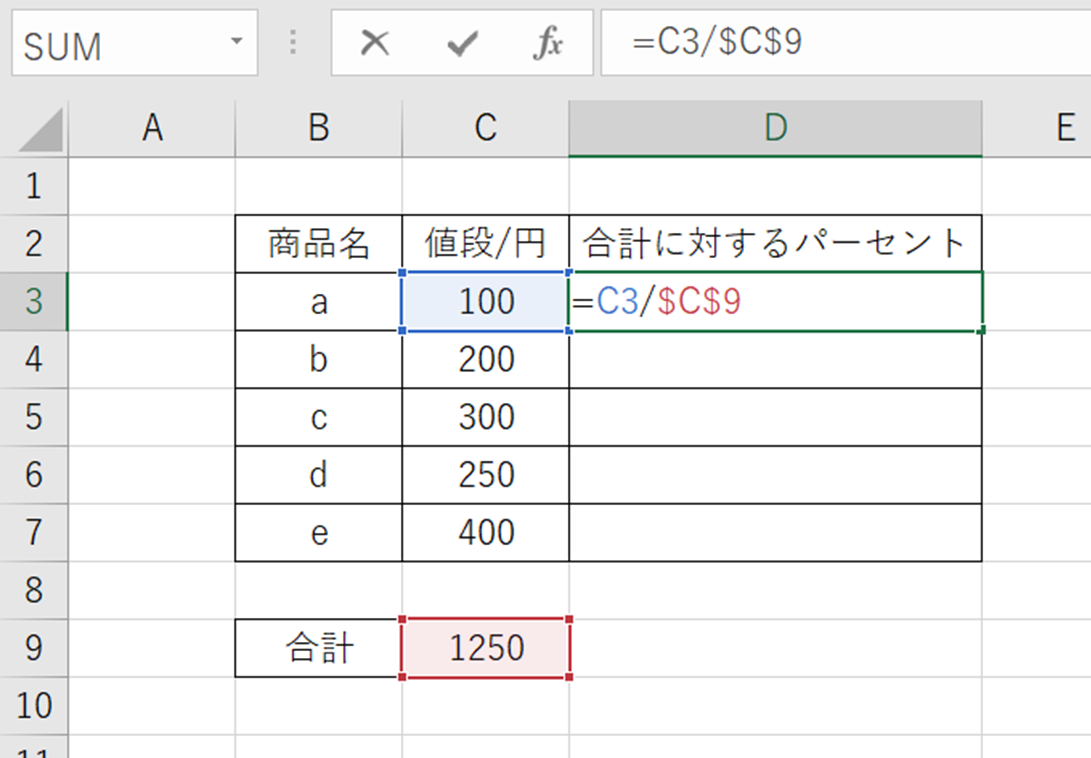
ENTER、オートフィル機能にて、パーセントに変換する前の割合を一括で求めます。
この状態まで行きましたら、ツールバーのパーセントスタイルをクリックします。

これにて、合計に対する各々のパーセント(百分率)を計算することができました。
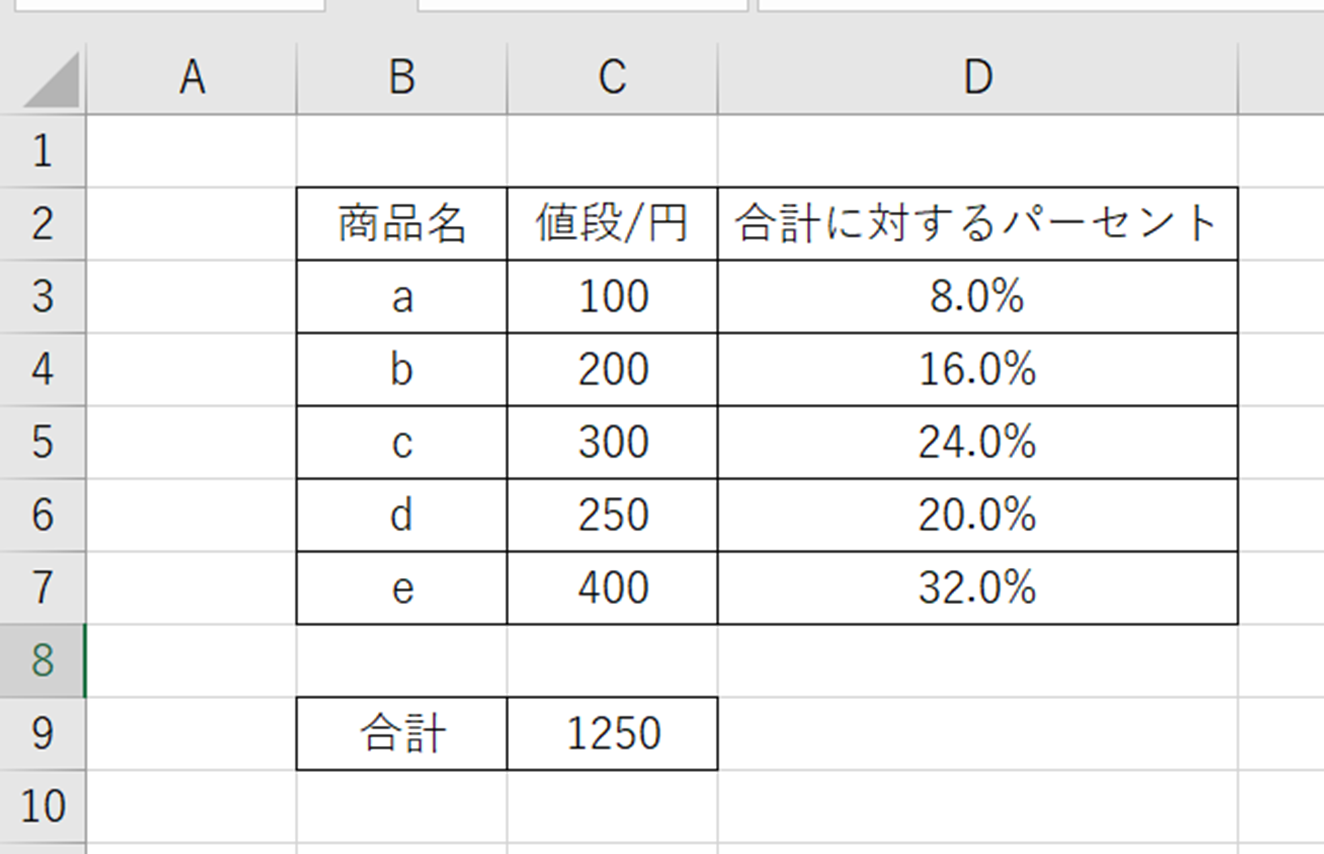
こちらのパーセント表示方法では、語尾に「%」が表示される(書式設定も変わる)ため、より見やすくなるためおすすめです。